| **Code** | **Kategorie** | **Fehler** | **Lösungsmöglichkeiten** |
| -1002 | Updates | Die Adresse des Bitdefender-Servers konnte nicht aufgelöst werden. | Überprüfen Sie Ihre Netzwerk- und DNS-Einstellungen und die Verbindung zu goku.rz.tu-bs.de. |
| -1011 | Updates | Time out beim Erreichen des Update Servers. | Überprüfen Sie Ihre Netzwerk-Einstellungen bzgl. der Verbindung zu goku.rz.tu-bs.de und ob der Port 7074 in Ihrer Firewall geöffnet wurde. |
| -1018 | Updates | Fehler beim Herunterladen der Update Dateien. | Überprüfen Sie Ihre Netzwerk-Einstellungen bzgl. der Verbindung zu goku.rz.tu-bs.de und ob der Port 7074 in Ihrer Firewall geöffnet wurde. Falls eine Verbindung besteht und Sie diesen Fehler trotzdem bekommen, schreiben Sie bitte ein Ticket an den [IT-Service-Desk](https://www.tu-braunschweig.de/it/it-service-desk). |
| -2011 | Updates | Ein Update-Vorgang ist fehlgeschlagen. Bitte versuchen Sie es später noch einmal. | Überprüfen Sie Ihre Netzwerk-Einstellungen bzgl. der Verbindung zu goku.rz.tu-bs.de und ob der Port 7074 in Ihrer Firewall geöffnet wurde. Falls eine Verbindung besteht und Sie diesen Fehler trotzdem bekommen, schreiben Sie bitte ein Ticket an den [IT-Service-Desk](https://www.tu-braunschweig.de/it/it-service-desk). |
**Für die Installation muss sich Ihr System im Netzwerk der TU Braunschweig befinden.** Während der Installation von Bitdefender Endpoint Security wird Sophos Endpoint Security, sowie andere Virenscanner, automatisch deinstalliert. Diese müssen im Vorfeld nicht manuell deinstalliert werden. Die Installation dauert einige Minuten und wird im Hintergrund ausgeführt. Nach der Installation sollte das System neu gestartet werden. Starten Sie danach einen vollständigen Viren-Scan des Systems mit Bitdefender Endpoint Security. Diese Installationsanleitung gilt nicht für vom Gauß-IT-Zentrum verwaltete Geräte.
Navigieren Sie mit Ihrem Internet-Browser zu [https://www.tu-braunschweig.de/it/downloads/software/gitz-dienste](https://www.tu-braunschweig.de/it/downloads/software/gitz-dienste "https://www.tu-braunschweig.de/it/downloads/software/gitz-dienste") und melden Sie sich unter **\[Schnellzugriff\]** an. Klicken Sie auf **\[Virenscanner\]**. Laden Sie das Zip-Archiv bei **Windows** herunter und entpacken Sie dieses. Starten Sie die Installation mit einem Doppelklick auf das Installationsskript **install.bat**. Für die Installation benötigen Sie Administratorrechte. #### Installation Entpacken Sie das heruntergeladene Zip-Archiv über das Kontextmenü (Rechtsklick → „Alle extrahieren“): 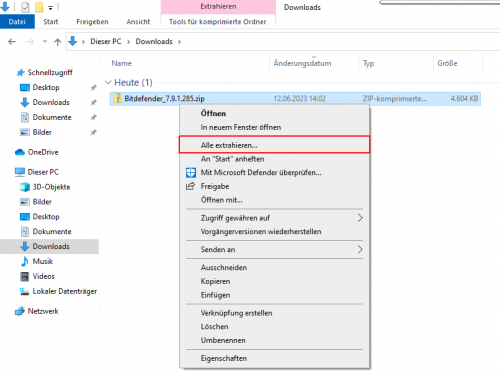 Gehen Sie dann in den neuen Ordner und führen Sie das Installationsskript **install.bat** mit einem Doppelklick aus: 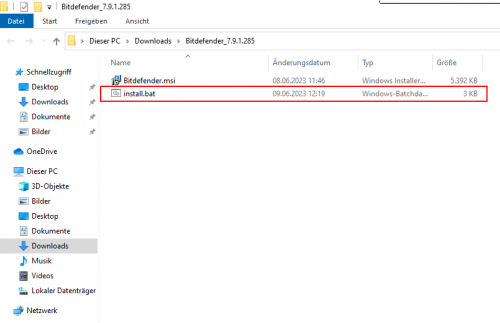 Gegebenenfalls müssen Sie die Ausführung bestätigen, indem Sie auf **\[Weiteren Informationen\]** und dann auf **\[Trotzdem ausführen\]** klicken: 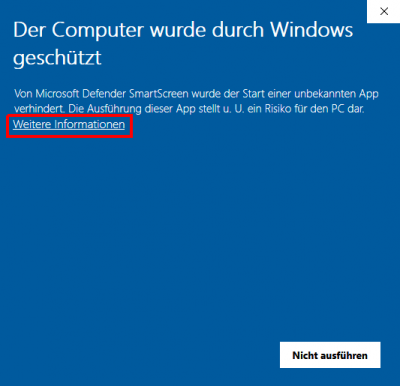 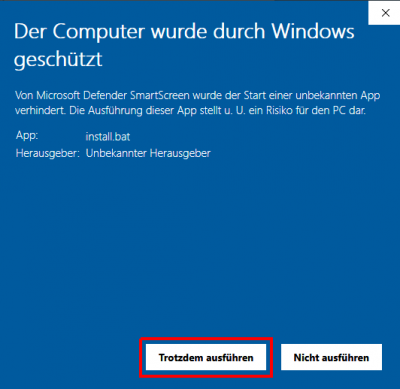 Bestätigen Sie die Installation mit der Eingabe einer Administratorkennung: 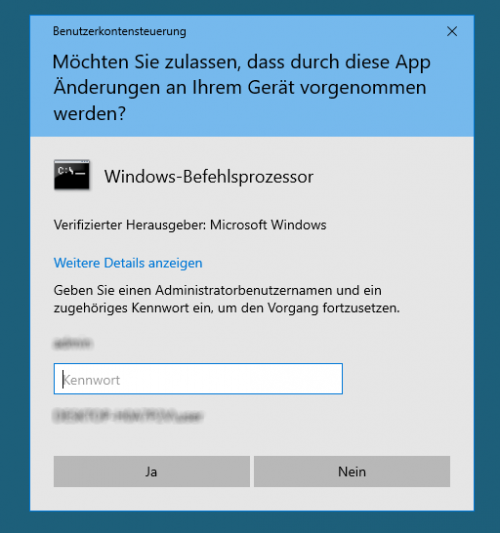 Nachdem das Fenster verschwunden ist, warten Sie einige Minuten, bis die Installation abgeschlossen und Bitdefender in der Taskleiste unter den ausgeblendeten Symbolen zu finden ist. Wenn Bitdefender dort nach zehn Minuten nicht zu finden ist, starten Sie das System neu. #### Inbetriebnahme Hier finden Sie die Steuerung zu Bitdefender: 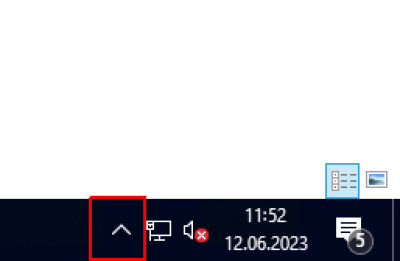 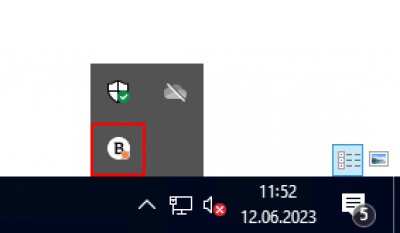 Klicken Sie mit der rechten Maustaste auf das Bitdefender-Symbol und danach auf **\[Anzeigen\]**, um zur Client-Steuerung zu gelangen. 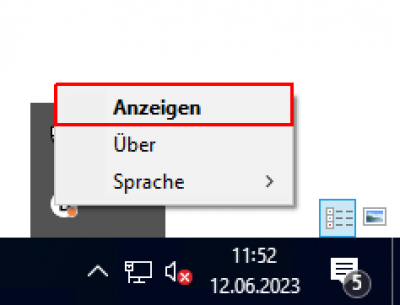 Klicken Sie im Menü auf **\[Alle beheben\]** und dann auf **\[Vollständiger Scan\]**, um das System initial zu scannen. 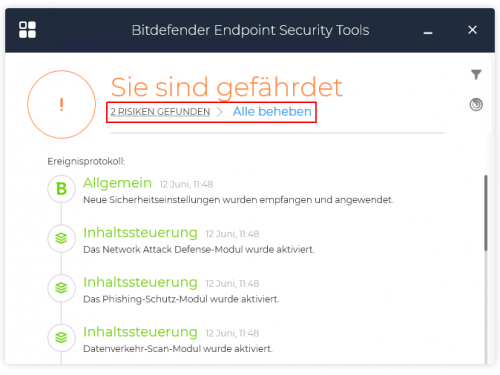 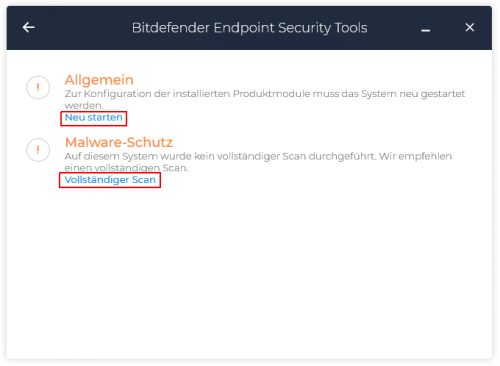 #### Aktive Bitdefender Module Für Bitdefender werden verschiedene Pakete verteilt, welche unter anderem verschiedene Module in Bitdefender aktiviert haben. Nach der Installation des Pakets für ***Mitarbeiter*** sollten die Module, wie unten aufgeführt, an oder aus sein: 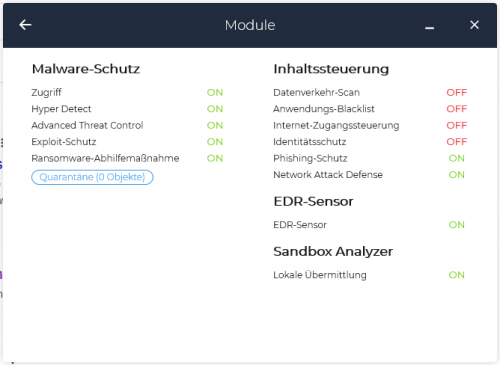 Nach der Installation des Pakets für ***Studenten*** sollte die Liste der Module wie folgt aussehen:  Nach der Installation des Pakets für ***Server*** sollte die Liste wie folgt aussehen: 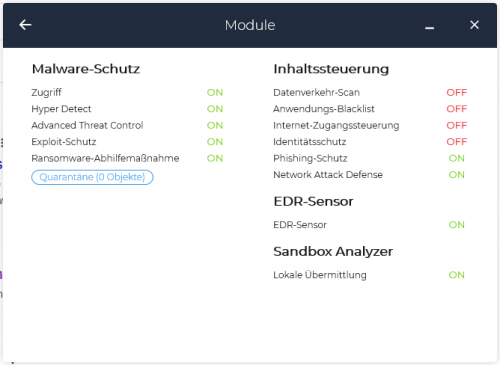 **Hinweis: Das Firewall-Modul ist nicht für Windows Server-Versionen verfügbar. Gleichgültig welches Paket Sie auf Windows Server einsetzen.** # Mögliche Fehlercodes (Windows) Es ist möglich, dass während der Installation und auch während des Betriebs Fehler in Bitdefender angezeigt werden. Entsprechend sind hier die häufigsten Fehlercodes als Hilfestellung aufgelistet.| Code | Fehler | Lösungsmöglichkeiten |
| -1002 | Die Adresse des Bitdefender-Servers konnte nicht aufgelöst werden. | Überprüfen Sie Ihre Netzwerk- und DNS-Einstellungen und die Verbindung zu goku.rz.tu-bs.de. |
| -1011 | Time out beim Erreichen des Update Servers. | Überprüfen Sie Ihre Netzwerk-Einstellungen bzgl. der Verbindung zu goku.rz.tu-bs.de und ob der Port 7074 in Ihrer Firewall geöffnet wurde. |
| -1018 | Fehler beim Herunterladen der Update Dateien. | Überprüfen Sie Ihre Netzwerk-Einstellungen bzgl. der Verbindung zu goku.rz.tu-bs.de und ob der Port 7074 in Ihrer Firewall geöffnet wurde. Falls eine Verbindung besteht und Sie diesen Fehler trotzdem bekommen, schreiben Sie bitte ein Ticket an den IT-Service-Desk. |
**Für die Installation muss sich Ihr System im Netzwerk der TU Braunschweig befinden.** Während der Installation von Bitdefender Endpoint Security wird Sophos Endpoint Security, sowie andere Virenscanner, automatisch deinstalliert. Diese müssen im Vorfeld nicht manuell deinstalliert werden. Nach der Installation sollte das System gegebenenfalls neu gestartet werden. Starten Sie danach einen „System-Scan“ des Systems mit Bitdefender Endpoint Security.
Navigieren Sie mit Ihrem Internet-Browser zu [https://www.tu-braunschweig.de/it/downloads/software/gitz-dienste](https://www.tu-braunschweig.de/it/downloads/software/gitz-dienste "https://www.tu-braunschweig.de/it/downloads/software/gitz-dienste") und melden Sie sich unter **\[Schnellzugriff\]** an. Klicken Sie auf **\[Virenscanner\]**. Laden Sie das DMG-Archiv bei **MacOS** herunter und öffnen Sie dieses. Starten Sie die Installation mit einem Doppelklick auf das Installationsprogramm **\[SetupDownloader\]**. Für die Installation benötigen Sie Administratorrechte. Des Weiteren müssen Sie das Hinzufügen von Proxy-Konfigurationen und Systemerweiterungen erlauben, damit Bitdefender Endpoint Security vollumfänglich funktioniert. #### Installation Gehen Sie im Finder zu **\[Downloads\]** und öffnen Sie die **\[bitdefender\_setup\_downloader.dmg\]**. Gehen Sie dann unter **\[Orte\]**→ **\[Endpoint for MAC\]** und starten die Datei „SetupDownloader“. [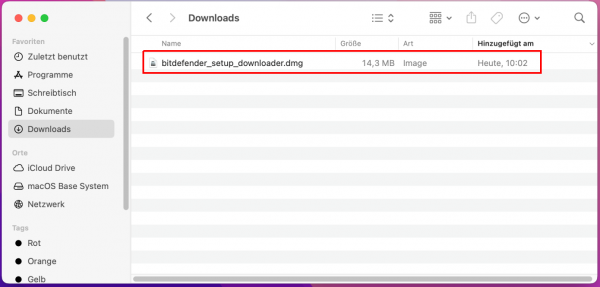](https://books.rz.tu-bs.de/uploads/images/gallery/2024-03/GVNxGpnLk4ERW74W-2023-06-16-bitdefender-installation-macos-1.png) [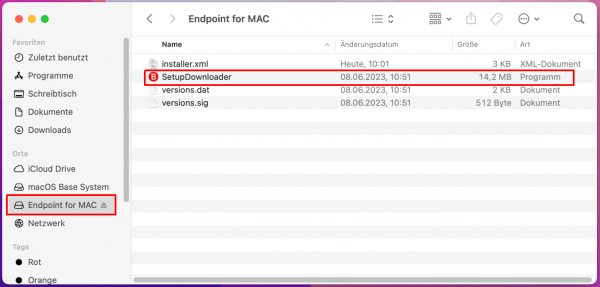](https://books.rz.tu-bs.de/uploads/images/gallery/2024-03/D180sPM6EDZlihlk-2023-06-16-bitdefender-installation-macos-2.png) Bestätigen Sie die Ausführung und geben Sie Ihre Administratorkennung ein, um die Installation zu beginnen. [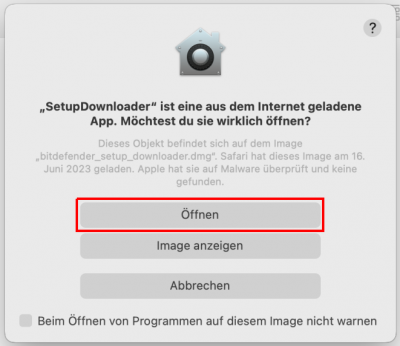](https://books.rz.tu-bs.de/uploads/images/gallery/2024-03/diqy4p4aWDzhmhMp-2023-06-26-bitdefender-installation-macos-3.png) [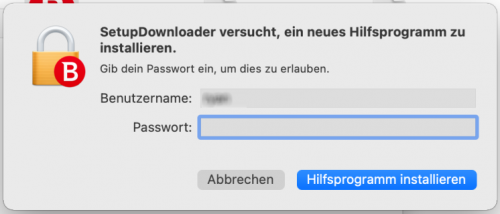](https://books.rz.tu-bs.de/uploads/images/gallery/2024-03/PcXyrxdZ9TKWdm20-2023-06-14-bitdefender-installation-macos-5.png) Nach der Installation werden Sie dazu aufgefordert Sicherheitseinstellungen an Ihrem Gerät zu ändern. Öffnen Sie dazu die Systemeinstellungen **\[Sicherheit\]** und entsperren Sie diese über das Schloss mit Ihrer Administratorkennung. **\[Erlauben\]** Sie das Laden des Programms „SecurityNetworkInstallerApp“. [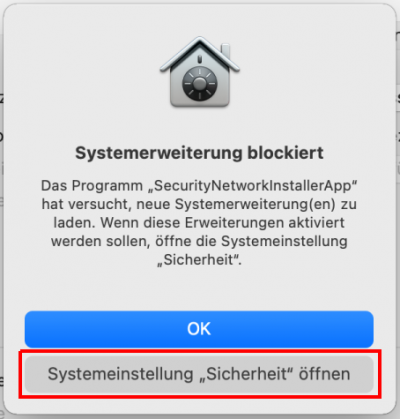](https://books.rz.tu-bs.de/uploads/images/gallery/2024-03/1WjIYGRjDquu5ghm-2023-06-14-bitdefender-installation-macos-7.png) [](https://books.rz.tu-bs.de/uploads/images/gallery/2024-03/vUyvK9KBI3S76Fgy-2023-06-14-bitdefender-installation-macos-9.png) Des Weiteren werden Sie dazu aufgefordert Proxy-Konfigurationen von „BDLDaemon“ zu **\[erlauben\]**. Erlauben Sie dies. [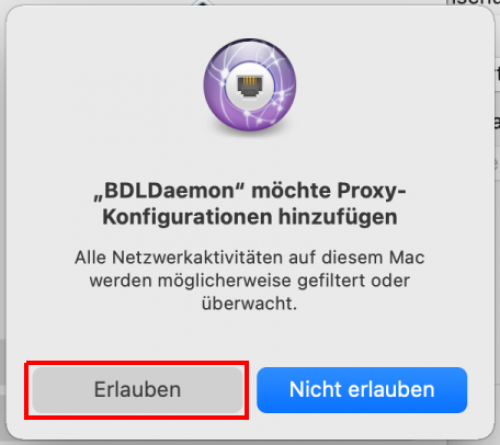](https://books.rz.tu-bs.de/uploads/images/gallery/2024-03/GpIn8gsFpkuLzHQf-2023-06-14-bitdefender-installation-macos-8.png) Sobald Bitdefender installiert wurde, öffnen Sie das Hauptfenster über das Bitdefender-Icon in der Taskleiste. Starten Sie dann über **\[Aktionen\]** in der Taskleiste die Prüfung auf Updates und einen **\[System-Scan\]**. [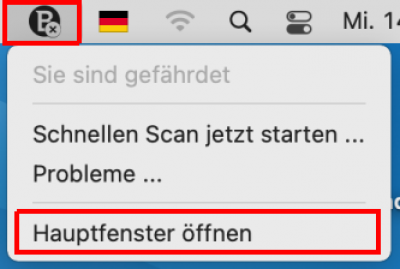](https://books.rz.tu-bs.de/uploads/images/gallery/2024-03/O9Qrelk9xb0yGpz7-2023-06-14-bitdefender-installation-macos-10.png) [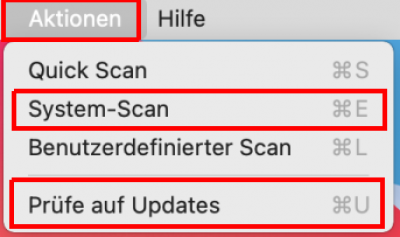](https://books.rz.tu-bs.de/uploads/images/gallery/2024-03/q4SMAFAgFQ2JuhPW-2023-06-14-bitdefender-installation-macos-11.png) #### Festplattenvollzugriff für Bitdefender Damit Bitdefender vollumfänglich funktionieren kann, benötigt dieser vollständigen Festplattenzugriff. Nur wenn Bitdefender nachfragt, sollten Sie Bitdefender den Zugriff darauf erlauben. Um den Festplattenzugriff für Bitdefender zu erlauben, öffnen Sie die **\[Systemeinstellungen\]** und gehen zu **\[Sicherheit und Datenschutz\]**. [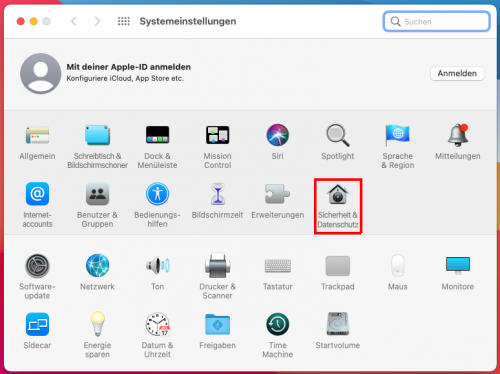](https://books.rz.tu-bs.de/uploads/images/gallery/2024-03/PGaj3x8j1jWJLwUX-2023-06-27-bitdefender-macos-disc-access-1.png) Gehen Sie dort zum Reiter **\[Datenschutz\]** und entsperren Sie das Menü über das Schloss. Suchen Sie in der linken Spalte nach **\[Festplattenvollzugriff\]** und fügen Sie über das Plus die benötigten Programme hinzu. [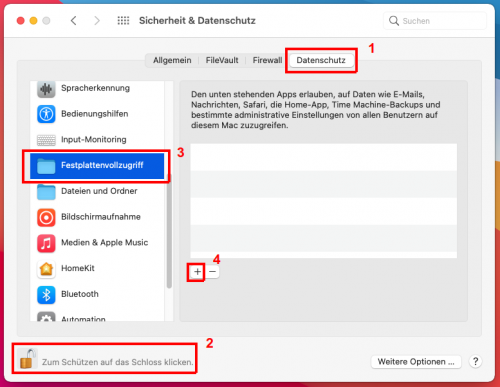](https://books.rz.tu-bs.de/uploads/images/gallery/2024-03/BFujUXL6hq69Aef6-2023-06-27-bitdefender-macos-disc-access-2.png) Suchen Sie links unter \[**Programme\]** nach **\[Bitdefender Security for Mac\]**. Bestätigen Sie dies anschließend mit Ihrem Passwort. [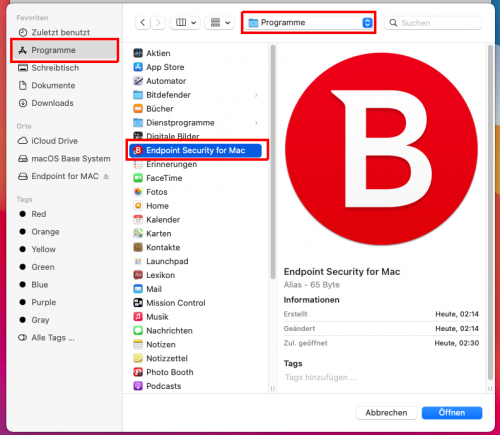](https://books.rz.tu-bs.de/uploads/images/gallery/2024-03/cINxLKHOBWqxBSE2-2023-06-27-bitdefender-macos-disc-access-3.png) Sollte Bitdefender danach immer noch explizit nach **BDLDaemon.app** fragen, fügen Sie dies ebenfalls dort hinzu. Wählen Sie ganz oben bei Programme Ihre **Festplatte** aus. Navigieren Sie zu **\[Library\] → \[Bitdefender\] → \[AVP\] → \[product\] → \[bin\] → \[BDLDaemon\]**, um diesen Pfad hinzuzufügen. #### Aktive Bitdefender Module Für Bitdefender werden verschiedene Pakete verteilt, welche unter anderem verschiedene Module in Bitdefender aktiviert haben. Nach der Installation des Pakets für Mitarbeiter sollten die Module, wie unten aufgeführt an oder aus sein: [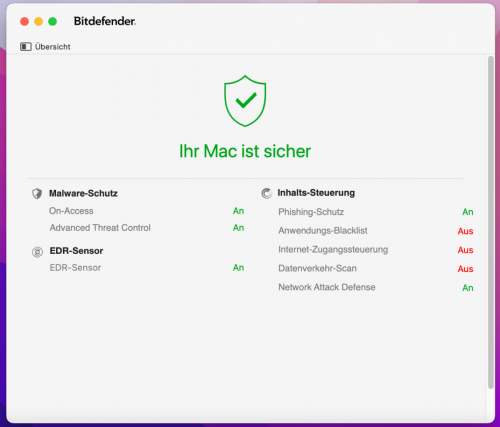](https://books.rz.tu-bs.de/uploads/images/gallery/2024-03/TpXsqYPs2hKiIMeP-2023-06-26-bitdefender-macos-module-mitarbeiter.png) Nach der Installation des Pakets für Studenten sollten die Moduleinstellungen wie folgt aussehen: [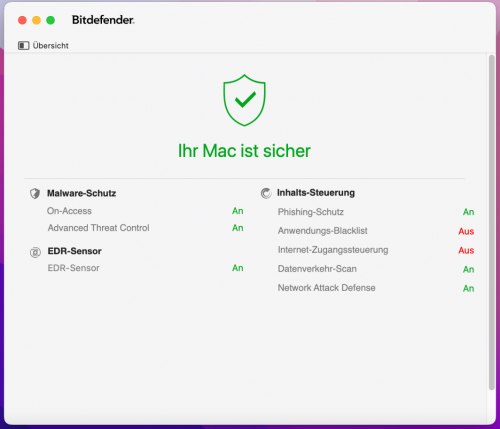](https://books.rz.tu-bs.de/uploads/images/gallery/2024-03/p0R8Y1jYUxdOd94S-2023-06-26-bitdefender-macos-module-studenten.png) # Mögliche Fehlercodes (macOS) Es ist möglich, dass während der Installation und auch während des Betriebs Fehler in Bitdefender angezeigt werden. Entsprechend sind hier die häufigsten Fehlercodes als Hilfestellung aufgelistet.| Code | Fehler | Lösungsmöglichkeiten |
| -1002 | Die Adresse des Bitdefender-Servers konnte nicht aufgelöst werden. | Überprüfen Sie Ihre Netzwerk- und DNS-Einstellungen und die Verbindung zu goku.rz.tu-bs.de |
| -1011 | Time out beim Erreichen des Update Servers | Überprüfen Sie Ihre Netzwerk-Einstellungen bzgl. der Verbindung zu goku.rz.tu-bs.de und ob der Port 7074 in Ihrer Firewall geöffnet wurde |
| -1018 | Fehler beim Herunterladen der Update Dateien | Überprüfen Sie Ihre Netzwerk-Einstellungen bzgl. der Verbindung zu goku.rz.tu-bs.de und ob der Port 7074 in Ihrer Firewall geöffnet wurde. Falls eine Verbindung besteht und Sie diesen Fehler trotzdem bekommen, schreiben Sie bitte ein Ticket an den IT-Service Desk |
**Für die Installation muss sich Ihr System im Netzwerk der TU Braunschweig befinden.** Starten Sie nach der Installation einen vollständigen Scan des Systems. **Bitdefender Endpoint Security verfügt unter Linux über keine grafische Oberfläche.** **Alle Aktionen müssen Sie mit root-Rechten im Terminal ausführen.**
Navigieren Sie mit Ihrem Internet-Browser zu [https://www.tu-braunschweig.de/it/downloads/software/gitz-dienste](https://www.tu-braunschweig.de/it/downloads/software/gitz-dienste "https://www.tu-braunschweig.de/it/downloads/software/gitz-dienste") und melden Sie sich unter **\[Schnellzugriff\]** an. Klicken Sie auf **\[Virenscanner\]**. Laden Sie das TAR-Achiv bei **Linux** herunter und entpacken Sie dieses. Ändern Sie dann die Datei **installer** so ab, dass diese ausführbar wird und führen Sie diese dann mit root-Rechten aus. #### Installation **Die Installation wurde hier unter Ubuntu 22.04 durchgeführt.** **Möglicherweise unterscheiden sind die Installationsschritte bei anderen Linux-Distributionen.** **Da Bitdefender über keine grafische Oberfläche verfügt, wird die Installation im Terminal durchgeführt.** Öffnen Sie ein Terminal mit dem Launcher (unten links) oder mit STRG + ALT + T. Wechseln Sie in Ihren persönlichen Downloads-Ordner und entpacken Sie das TAR-Archiv. ```bash cd ~/Downloads tar -xvf installer.tar ``` Ändern Sie die Datei **installer** ab, so dass diese ausführbar wird und führen Sie diese dann mit root-Rechten aus. ```bash chmod +x installer sudo ./installer ``` Überprüfen Sie nach der Installation ob die Bitdefender Endpoint Security Daemons gestartet wurden. ```bash systemctl status bdsec* ``` Führen die nach der Installation die Suche an Updates aus: ```bash sudo /opt/bitdefender-security-tools/bin/bduitool update -ps ``` # Starten eines manuellen Scans (Linux) Starten Sie am besten direkt nach der Installation einen vollständigen Scan mit folgendem Befehl: ```bash sudo /opt/bitdefender-security-tools/bin/bduitool scan -s full ``` Um den Status eines Scans zu überprüfen können Sie folgende Befehle nutzen: ```bash # Zeigt alle Scan-Tasks an, u.a. auch die taskID sudo /opt/bitdefender-security-tools/bin/bduitool get scantasks # Zeigt an in welcher Status der angegebene Scan hat sudo /opt/bitdefender-security-tools/bin/bduitool get scanstatus [taskID] # Zeigt das Scan-Log des angegebenen Scans sudo /opt/bitdefender-security-tools/bin/bduitool get scanlog [taskID] ``` Weitere Befehle für das Scannen mit dem bduitool können Sie auf der [Internetseite des Bitdefender Supports](https://www.bitdefender.com/business/support/en/77212-40862-scanning-for-malware.html "https://www.bitdefender.com/business/support/en/77212-40862-scanning-for-malware.html") finden Eine Übersicht alles Befehle des bduitool finden Sie einfach mit folgenden Befehlen: ```bash # Einfache Befehlsübersicht sudo /opt/bitdefender-security-tools/bin/bduitool -h ``` # Anzeigen der Quarantäne (Linux) Die sich zur Zeit in Quarantäne befindlichen Dateien können Sie sich mit folgendem Befehl ausgeben lassen: ```bash sudo /opt/bitdefender-security-tools/bin/bduitool get quar ```Momentan können sich in Quarantäne befindliche Dateien unter Linux nur seitens des GITZ wiederhergestellt werden. Bitte eröffnen Sie dafür ein Ticket mit dem Pfad ihrer Datei(en) und dem Hostnamen ihres Systems.
# Mögliche Fehlercodes (Linux) Es ist möglich, dass während der Installation und auch während des Betriebs Fehler in Bitdefender angezeigt werden. Entsprechend sind hier die häufigsten Fehlercodes als Hilfestellung aufgelistet.| Code | Fehler | Lösungsmöglichkeiten |
| -1002 | Die Adresse des Bitdefender-Servers konnte nicht aufgelöst werden | Überprüfen Sie Ihre Netzwerk- und DNS-Einstellungen und die Verbindung zu goku.rz.tu-bs.de |
| -1011 | Time out beim Erreichen des Update Servers | Überprüfen Sie Ihre Netzwerk-Einstellungen bzgl. der Verbindung zu goku.rz.tu-bs.de und ob der Port 7074 in Ihrer Firewall geöffnet wurde |
| -1018 | Fehler beim Herunterladen der Update Dateien | Überprüfen Sie Ihre Netzwerk-Einstellungen bzgl. der Verbindung zu goku.rz.tu-bs.de und ob der Port 7074 in Ihrer Firewall geöffnet wurde. Falls eine Verbindung besteht und Sie diesen Fehler trotzdem bekommen, schreiben Sie bitte ein Ticket an den IT-Service Desk |